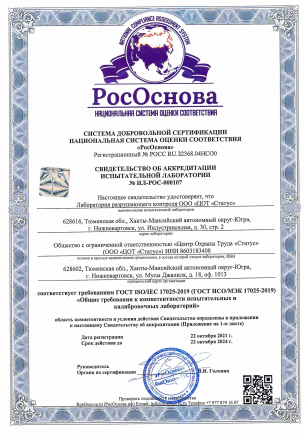Шаг 1. Файлы для установки OkayCMS
-
Зайдите на официальный сайт OkayCMS.
-
Кликните по кнопке Скачать CMS в шапке сайта.
-
Сохраните файл к себе на компьютер. Сохраненный файл-архив имеет вид OkayCMS_1.0.1.zip (цифры в названии файла после слова OkayCMS могут отличаться, это зависит от скачиваемой вами версии).
-
Разархивируйте файл OkayCMS_1.0.1.zip. (Кликните правой кнопкой мыши на файле и выберите пункт Извлечь в OkayCMS_1.0.1.)
-
После распаковки архива появится папка OkayCMS_1.0.1, внутри которой будут 2 файла: install.php и okaycms.zip. Эти файлы необходимо загрузить на сервер вашего хостинг-провайдера в корень вашего сайта.
ВНИМАНИЕ! В корень сайта необходимо поместить 2 файла, которые были извлечены из архива OkayCMS_1.0.1.zip, а не сам архив.
Шаг 2. Создание базы данных
ВНИМАНИЕ! Далее вы будете работать с панелью управления хостинга. Существует большое количество хостинг-провайдеров. Однако принцип проводимых действий везде одинаковый.
-
Зайдите в панель управления вашего хостинга и выберите пункт Базы данных.
-
Найдите и кликните Создать базу данных. В появившемся окне введите имя базы данных, используя английскую раскладку клавиатуры. Запишите его, оно вам пригодится далее.
-
Выберите кодировку utf8_general_ci. (Иногда вместо слова Кодировка может быть слово Сравнение)
-
Введите имя пользователя, если оно не сгенерировалось автоматически. Так же запишите это имя, оно будет использоваться далее.
-
Кликните кнопку Создать.
-
Появится сообщение: база данных успешно создана.
-
Для доступа используйте логин ****** и пароль *******
-
Запишите пароль к базе данных.
-
Возможно, на некоторых хостингах пароль вам придется придумать самостоятельно.
Шаг 3. Загрузка дистрибутива на хостинг
-
Для загрузки файлов на хостинг понадобится FTP-менеджер, например FileZilla, Total Commander.
-
Запустите FTP-менеджер FileZilla. Для соединения с сервером введите данные, предоставленные вашим хостинг-провайдером и нажмите кнопку Соединение
-
В одной из двух частей окна вашего файл-менеджера найдите папку OkayCMS, которую вы создали в Шаге1, зайдите в нее и закачайте файлы install.php и okaycms_source.zip на сервер в корень сайта. (Кликните правой кнопкой мыши на файле и выберите Закачать на сервер или просто перетащите файлы мышкой с левой в другую часть окна).
-
На этом работа с FTP-менеджером FileZilla закончена.
Шаг 4. Завершающий этап установки
Далее читайте Инструкцию в блоге OkayCMS.